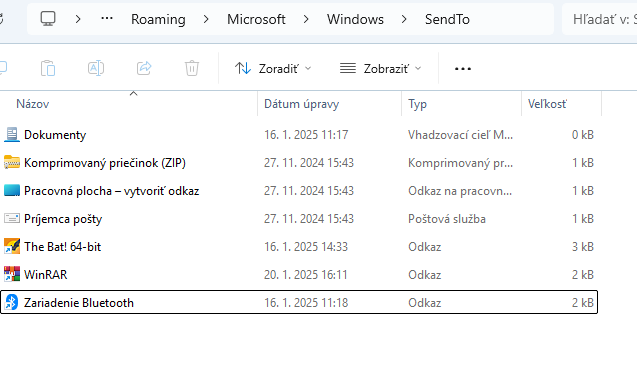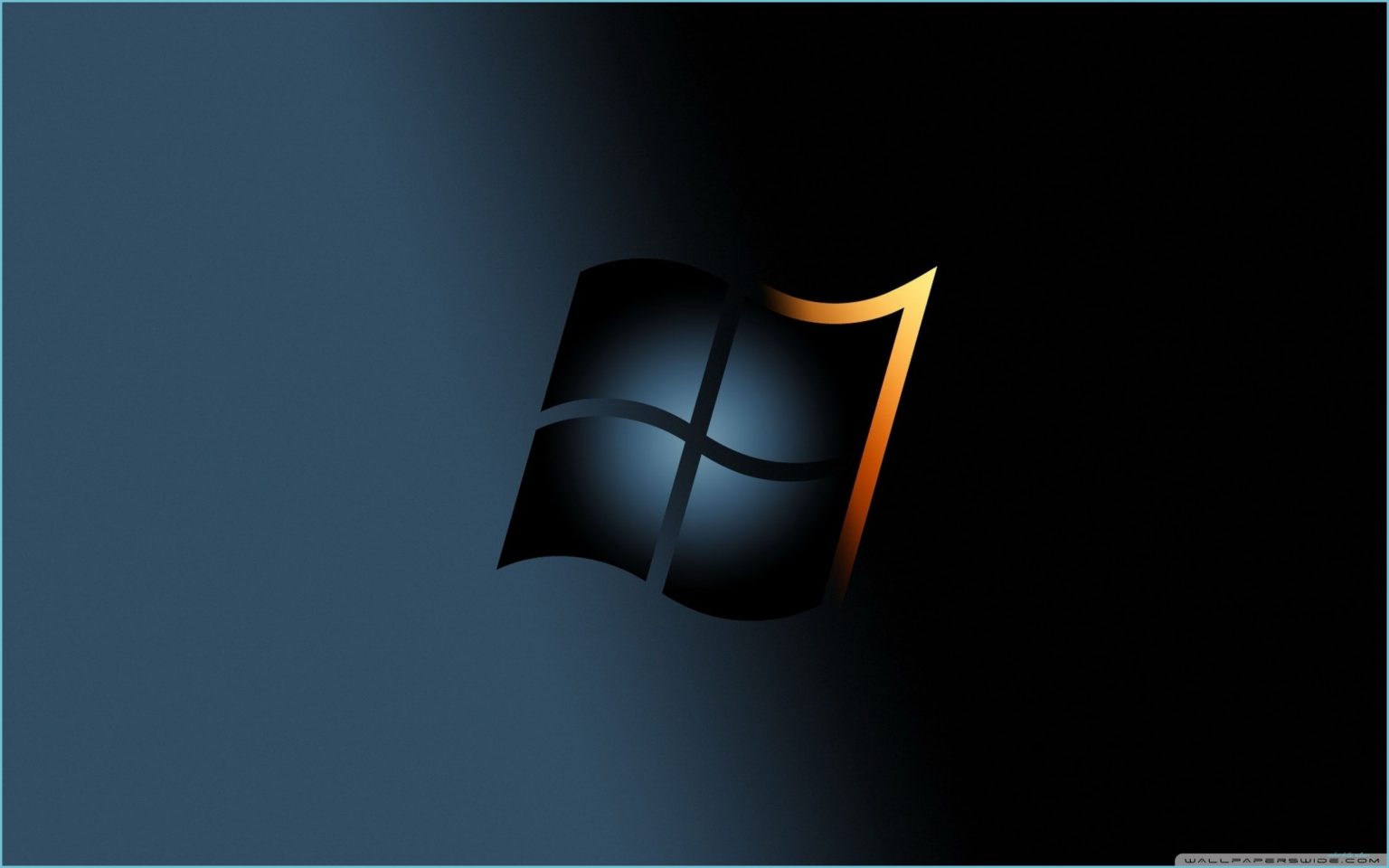
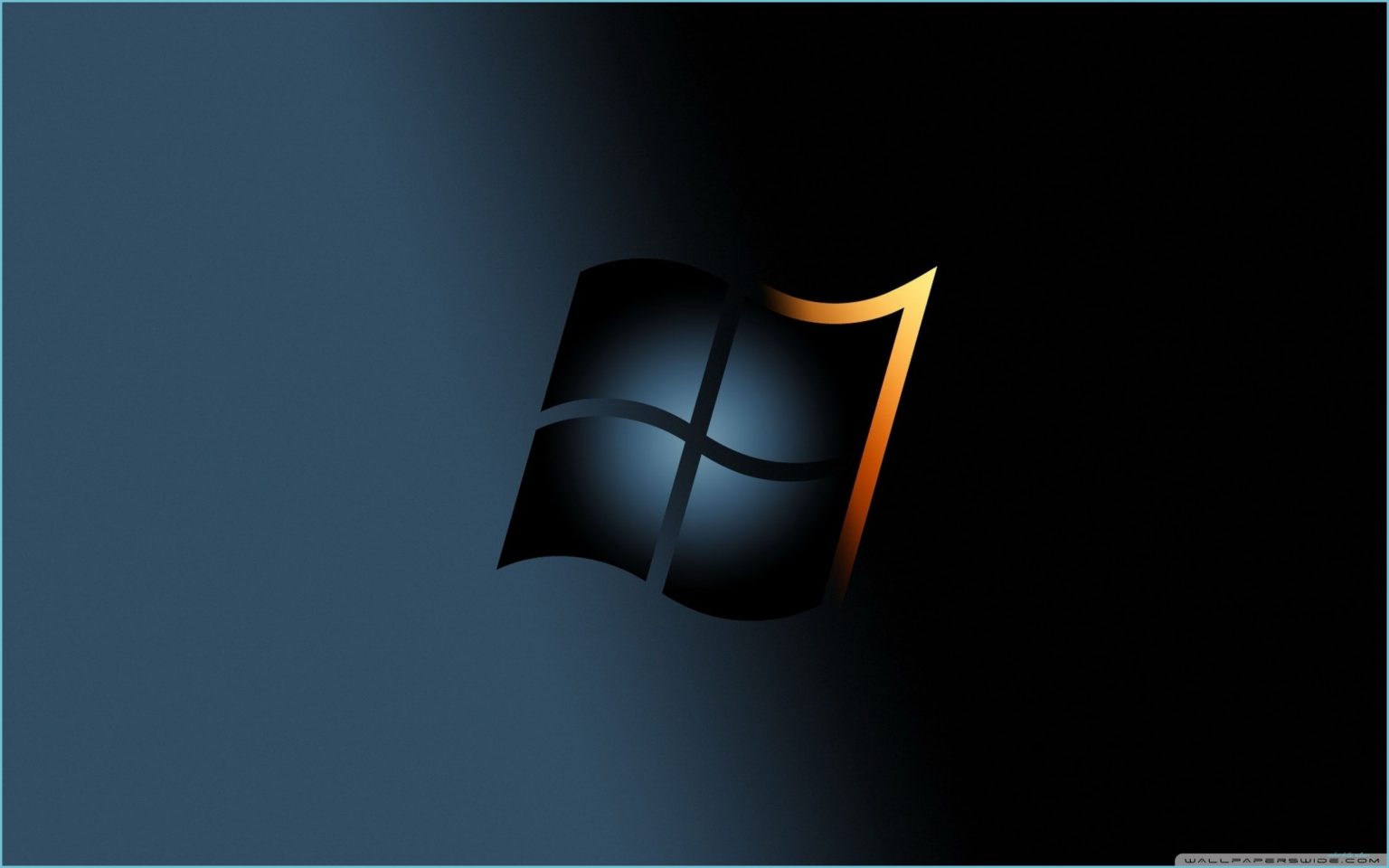
Odosielajte a kopírujte vo Windows ešte jednoduchšie
Tento tip funguje od Windows 95 a nezaškodí si ho pripomenúť.
V kontextovom menu po kliknutí na položku Odoslať kam sa dajú posielať súbory v závislosti od aplikácie, ktorá je tam zastúpená. Položky si do menu môžete pridávať aj vy, hoci ich tam pridávajú aplikácie. Nie všetky, inak by bola ponuka preplnená.
Nájdete ju ako adresár, zadajte v Prieskumníkovi do riadka s adresou „shell:sendto“. Obsah tohto adresára bude mať niekoľko preddefinovaných zástupcov, podobne ako je to vidieť v kontextovej ponuke. Týmto spôsobom sa dajú súbory kopírovať do konkrétnej lokality, vytlačiť alebo nechať komprimovať.
Adresár v plnej ceste – C:Usersmeno_pouzivatelaAppDataRoamingMicrosoftWindowsSendTo
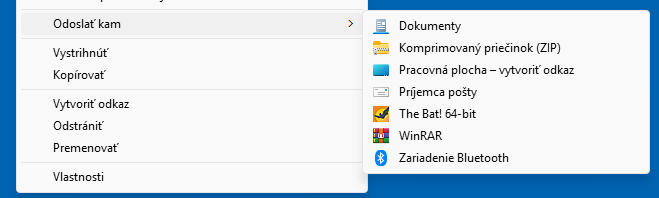
Ako to funguje?
Vyskúšajte si to sami a ak máte často opakované činnosti, napríklad pri kopírovaní dát, vložte sem odkaz cieľového adresára. Pomenujte si ho podľa potreby. Názov zástupcu sa bude zobrazovať v kontextovej ponuke.
Pred každým použitím vybraného odkazu si najprv vyskúšajte, či všetko funguje, ako má. Nie všetky aplikácie budú vedieť prijať parameter predaný zo systému. Napríklad komprimácia funguje so vstavaným nástrojom vo Windows.
Pridanie odkazu na WinRAR ale neskomprimuje súbor alebo adresár, iba ho otvorí. Pri súboroch navyše zobrazí chybu, že nejde o korektný archív. Táto chyba sa zobrazuje pri pokuse odoslať napríklad obrázok.
Prečítajte si aj:
Podobné články

Alternatívy k Facebooku 2025: Vedeli ste o týchto sociálnych sieťach?

WhatsApp príde o súkromie, na rade sú aj ďalšie aplikácie

Najlepšie filmy na Netflixe (51. týždeň)

Powerbanka Hama High Power 200 W: Perfektný spoločník na cesty

Najlepšie seriály na Netflixe (51. týždeň)

Monitor Dell SE2725HG: Prvá voľba hráčov